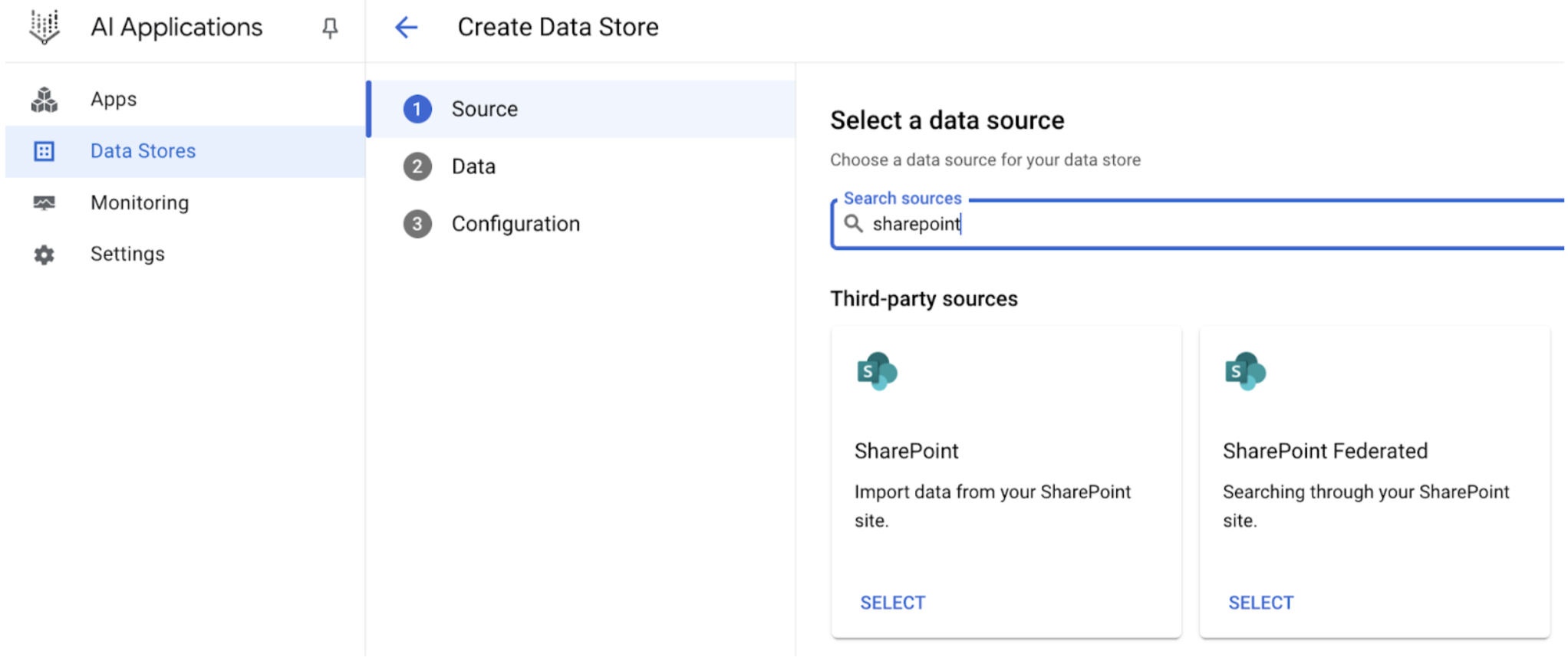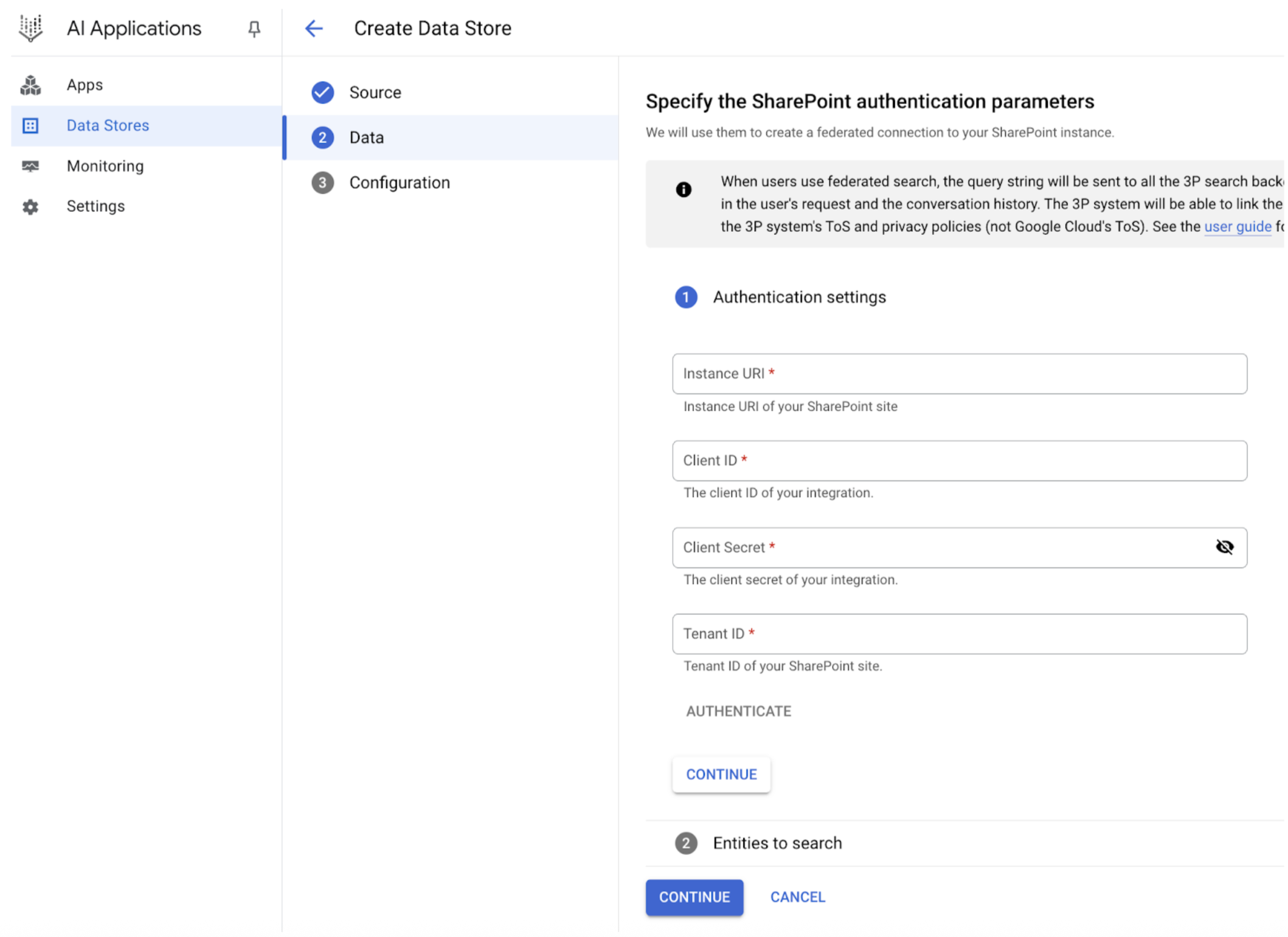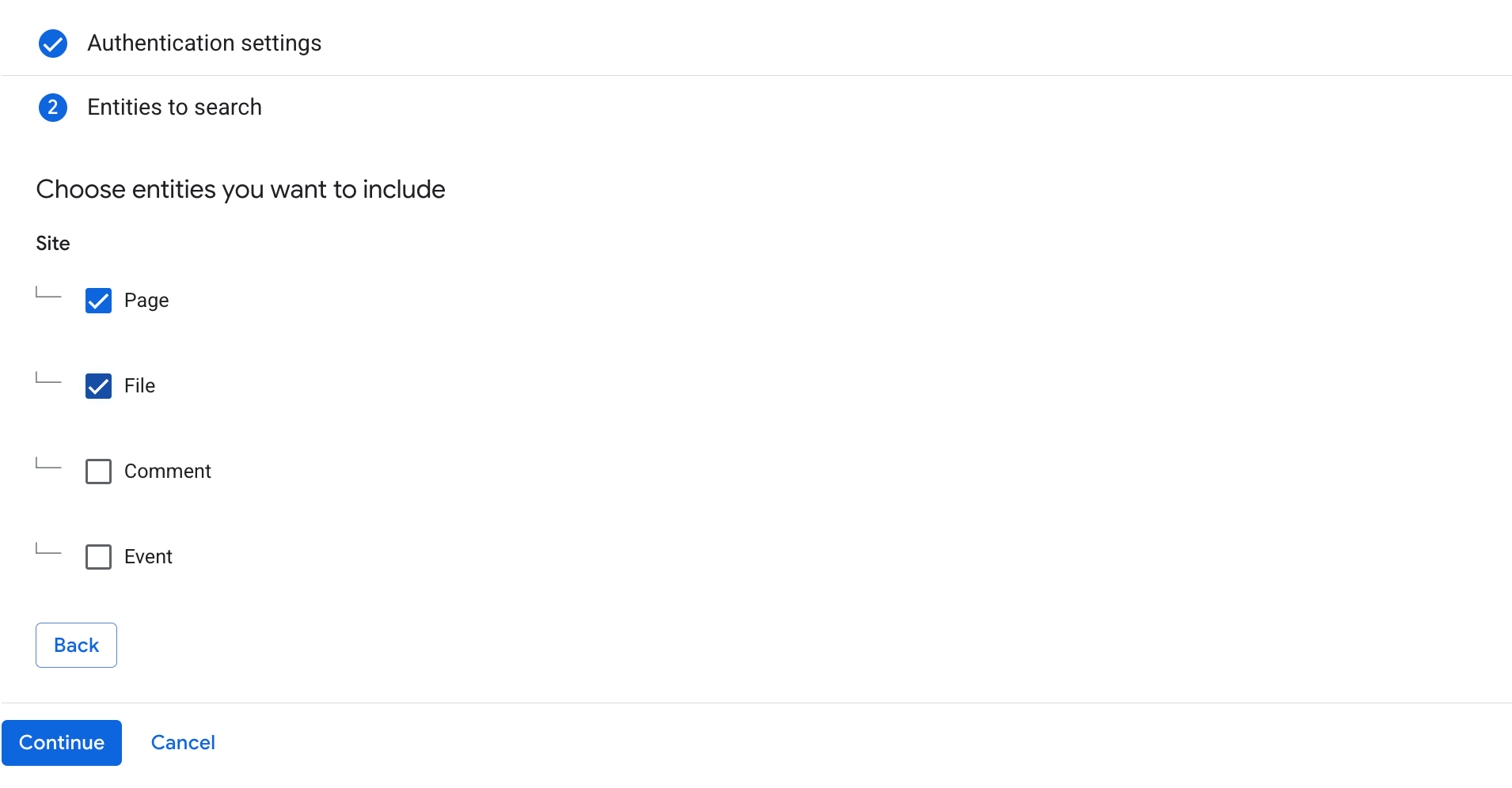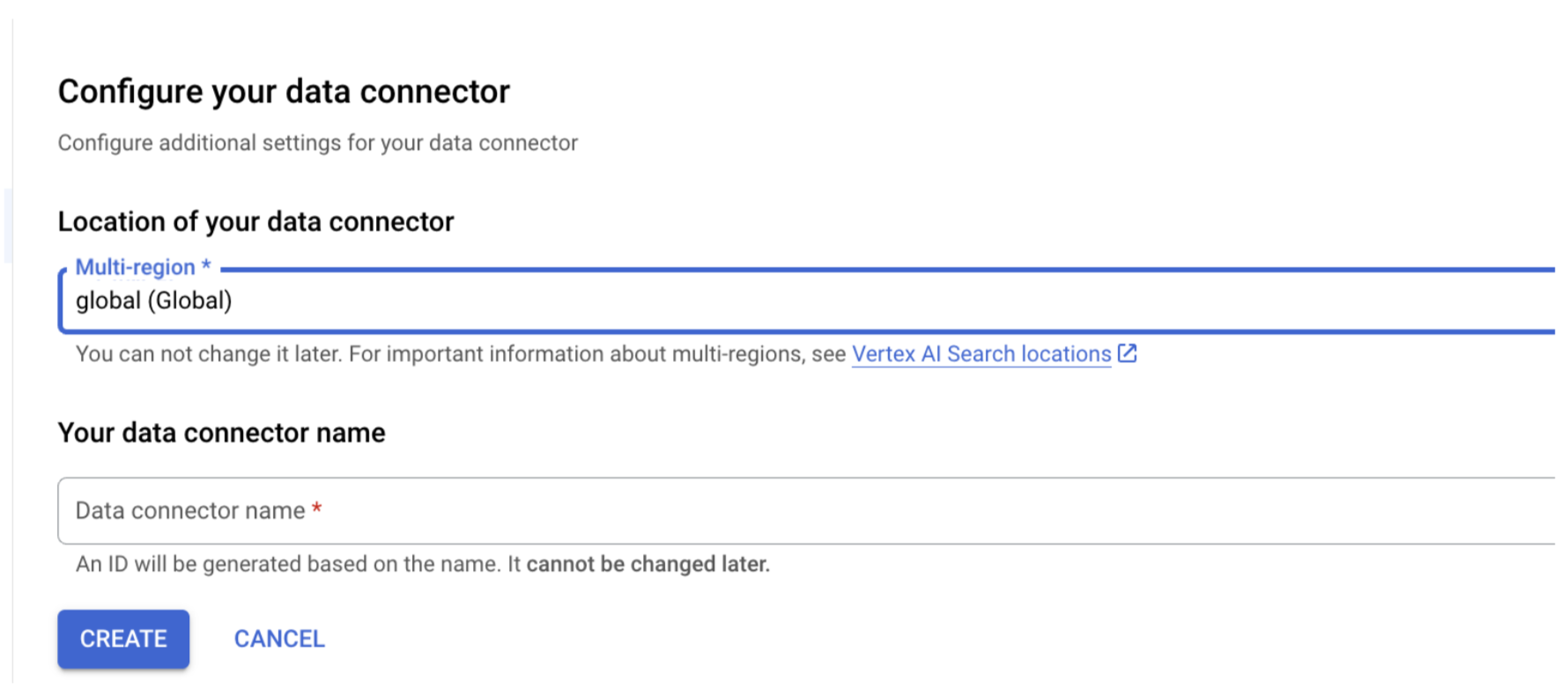Nesta página, descrevemos como conectar o Microsoft SharePoint Online ao Gemini Enterprise usando a federação de dados.
Siga este procedimento para pesquisar na sua conta do SharePoint usando a pesquisa federada.Sobre a federação de dados
Com a federação de dados, o Gemini Enterprise recupera informações diretamente das fontes de dados de terceiros usando APIs, em vez de copiar os dados para o Gemini Enterprise. Com essa abordagem, é possível acessar fontes de dados externas imediatamente, sem esperar pela ingestão.
Antes de começar
Antes de criar o conector no Gemini Enterprise, é necessário configurar um registro de aplicativo do Entra para ativar o acesso seguro ao SharePoint.
Registre o Gemini Enterprise como um aplicativo OAuth 2.0 no Entra.
- Acesse o centro de administração do Microsoft Entra.
- No menu, expanda a seção Aplicativos e selecione Registros de apps.
- Na página Registros de apps, selecione Novo registro.

Registrar um novo app no centro de administração do Microsoft Entra - Crie um registro de app na página Registrar um aplicativo:
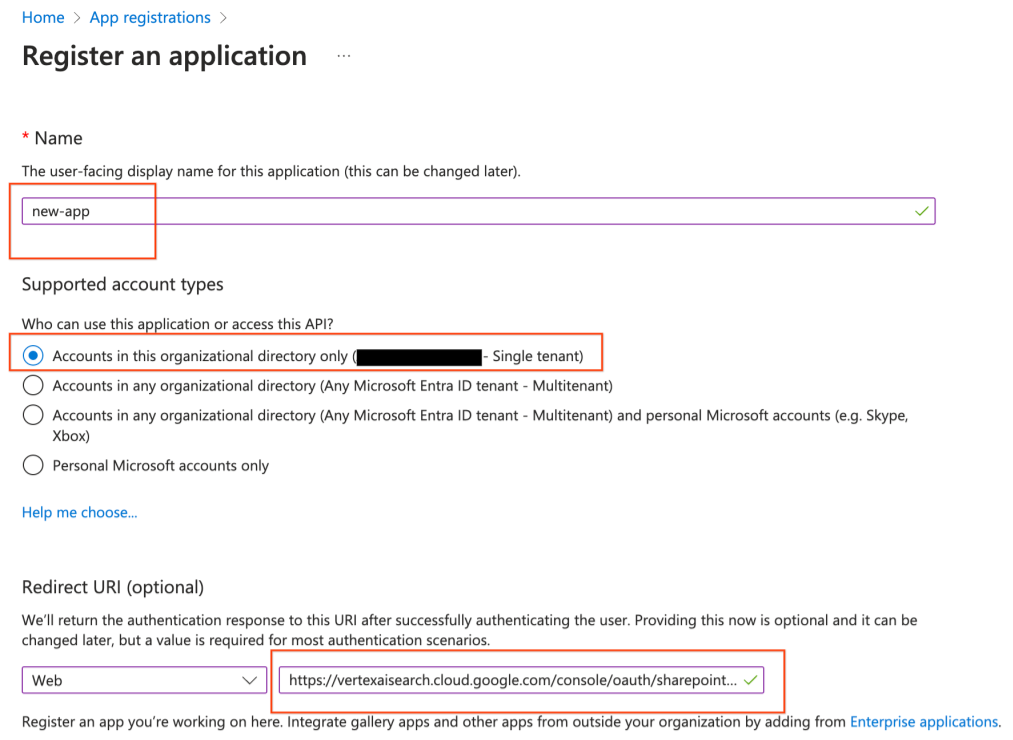
Selecione o tipo de conta e insira o URI de redirecionamento - Na seção Tipos de conta compatíveis, selecione Apenas contas no diretório organizacional.
Na seção URI de redirecionamento, selecione Web e insira os seguintes URLs como URLs de callback da Web (ou URLs de redirecionamento):
https://vertexaisearch.cloud.google.com/console/oauth/sharepoint_oauth.htmlhttps://vertexaisearch.cloud.google.com/oauth-redirect
Adicione uma chave secreta do cliente:
- Acesse Certificados e secrets e clique em Nova chave secreta do cliente.
- Copie e anote a string do secret.
Colete as seguintes credenciais:
- ID do cliente
- Chave secreta do cliente
- URL da instância
- Código do locatário
Configure estas permissões da API do SharePoint (aplicativo) com o consentimento do administrador:
Permissão Tipo AllSites.Read Delegado MyFiles.Read Delegado Sites.Search.All Delegado
Criar um conector de pesquisa federada com o SharePoint
Autorização do usuário
Depois de criar um repositório de dados de pesquisa federada, ele vai aparecer como uma das fontes de dados no painel de gerenciamento de fontes. Se você não tiver autorizado o Gemini Enterprise antes, não será possível selecionar a fonte de dados. Em vez disso, um botão Autorizar aparece ao lado dele.
Para iniciar o fluxo de autorização:
- Clique em Autorizar.
O sistema redirecionará você para o servidor de autorização do SharePoint.
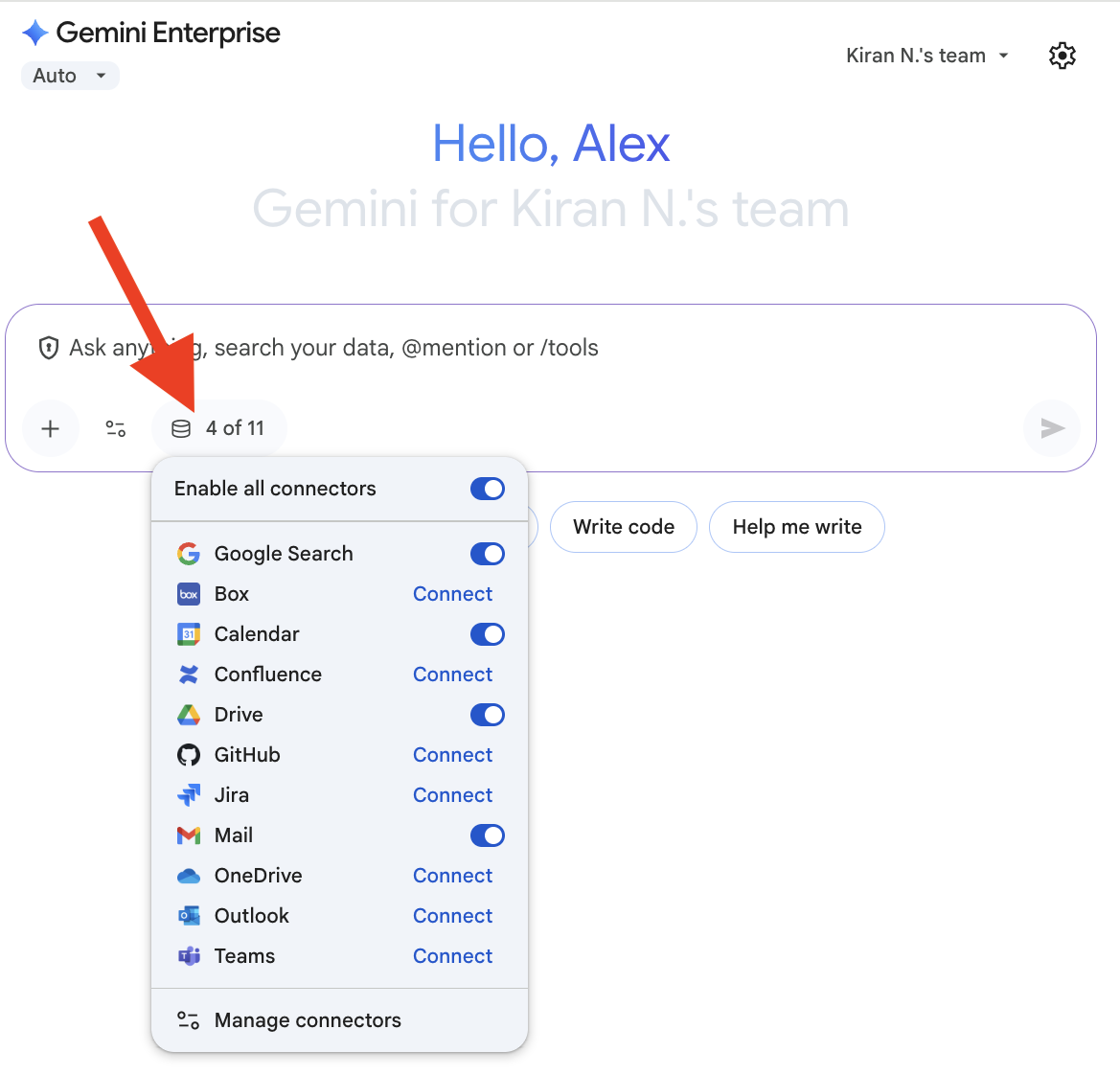
Clique em Autorizar Faça login em sua conta.
Clique em Conceder acesso. Depois de conceder acesso, o sistema redirecionará você de volta ao Gemini Enterprise para concluir o fluxo de autorização. O Gemini Enterprise recebe o
access_tokene o usa para acessar a pesquisa de terceiros.
Execução da consulta
Quando você insere uma consulta de pesquisa:
- Se o SharePoint estiver autorizado, o Gemini Enterprise vai enviar a consulta para a API do SharePoint.
- O Gemini Enterprise combina os resultados com os de outras fontes e os mostra.
Processamento de dados
Ao usar a pesquisa federada de terceiros, sua string de consulta é enviada para o back-end de pesquisa de terceiros. Esses terceiros podem associar consultas à sua identidade. Se várias fontes de dados de pesquisa federada estiverem ativadas, a consulta poderá ser enviada a todas elas.
Depois que os dados chegam ao sistema de terceiros, eles são regidos pelos Termos de Serviço e pelas Políticas de Privacidade desse sistema (não pelos termos do Google Cloud).